プロジェクト管理者なら誰でも知っていることだが、プロジェクトのステータスを全員に知らせ続けることは、時に猫の群れを追うような気分になることがある。🤷🏼♀️
次のステップの監視、メンバーの作業負荷のチェック、利害関係者へのレポート作成など、手元に置いておくべき情報はたくさんあります。そして、それをすべてまとめておくには、ハードディスク上の詳細なフォルダシステム以上のものが必要です。
このソリューションは、プロジェクト管理の鍵となる最新情報を簡単に収集し、タイムリーに配布するための、標準化された進捗レポートシステムから始まります。
...しかし、この標準化されたプロセスはどうやって作るのでしょうか?もちろん、カスタマイズ可能な進捗レポートテンプレートがあります。
進捗報告書テンプレートは、次のような適切な構造をあらかじめ提供します。 時間の節約 どのような機能を探すべきかさえ知っていれば、進捗レポート作成にかかる時間を節約し、エラーを最小限に抑えることができます!
すべてはあなたから始まります。
お客様固有のプロジェクト要件、現在のプロセス、そしてご希望の 無料プロジェクト管理ソフトウェア は、どの進捗報告テンプレートがあなたのチームやユースケースに最も適しているかに影響を与えるだろう。しかし、ウェブで調べる必要はありません!この記事には、最適な進捗報告書テンプレートを見つけるために必要なものがすべて掲載されています。
フォロワーは、プロジェクト進捗レポートのすべてを網羅することができます。鍵の定義、機能の内訳、お気に入りの仕事ツールのための最高の進捗レポートテンプレート10個へのアクセスをご覧ください。
進捗レポートテンプレートとは?
進捗レポートテンプレートとは、プロジェクトの進捗を詳細に報告するための、あらかじめ用意されたフォーム、ページ、チェックリストのことです。 プロジェクト文書 をタイムリーに作成する。これらのリソースは、プロジェクトやチームプロセスの特定のニーズに合わせて調整することができ、通常、プロジェクトマネージャーが保管し、週単位または月単位でメンバーや利害関係者と共有します。
進捗レポートのテンプレートは簡単に共有、コピー、カスタマイズができるため、毎週ゼロから作り直す必要はありません。その代わりに、カスタムチーム文書に更新をプラグ&プレイするだけで、鍵になるプレーヤーに配布できます。

タスクのグループ化 カンバンボード ClickUpのボードビューで、ステータス、カスタムフィールド、優先度などによって
しかし、すべての進捗レポートをチームや業界で共有できるわけではありません。ユースケース、プロジェクトタイプ、技術スタックによって、どのプロジェクト進捗レポートテンプレートが適しているかが決まります。そして、鍵になる違いや必要な機能をいち早く見つけることができれば、次のステップに早く進むことができます。 目標をミーティングする そして上司の夢の進捗レポートを作成する。💜
良いプロジェクト進捗報告書のテンプレートとは?
では、すべてのチームが同じ進捗報告書テンプレートを使えるわけではないとしたら、どのテンプレートが自分に適しているか、どうやって見分ければいいのでしょうか?
試行錯誤に時間がかかり、挫折することを避けるために、進捗報告書を作成する際にテンプレートを使用する際は、以下の機能を確認しましょう:
- カスタマイズ可能で編集が簡単なため、作成済みの文書をニーズに合わせて調整できる。
- 以下のようなコラボレーション機能を内蔵している。ライブ編集 はあなたのためのものです。💜
カバーシートには、全体的なステータス、スコープ、予算などの基本的な情報を色分けして記載することができます。 タイムライン .
そこから、より詳細なガントチャートに、より大きな判断につながった個々のタスクが表示されます。そうすることで、利息のあるステークホルダーやチームメンバーは、より広い概要にこだわることも、必要に応じて詳細を掘り下げることもできる。
/参照 https://www.ganttexcel.com/free-gantt-chart-excel-template-d1/?utm_campaign=17234761845-136257217843&utm_kwd=&utm_source=google&utm_medium=cpc&utm_content=536421225553&gclid=EAIaIQobChMI◯JCitpvG◯G◯GIVNuXBR2OaQCsEAEYASAAEgKNS◯D_BwE テンプレートのダウンロード /%href/
10.Microsoft Word週間進捗レポートテンプレート
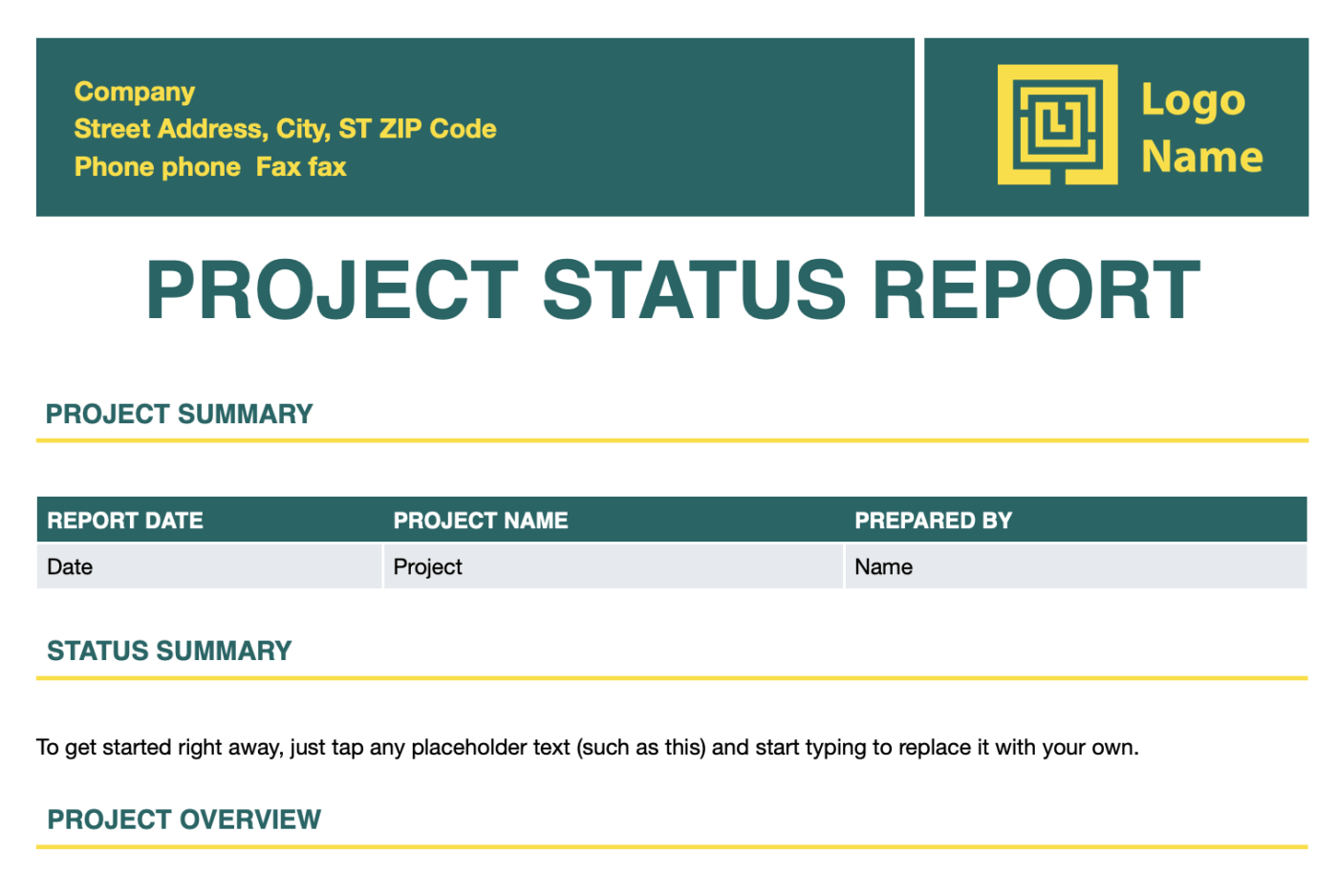
Microsoft 365によるWord用進捗レポートテンプレート
の進捗レポートテンプレートです。
/を参照してください。 https://clickup.com/ja/blog/37774/undefined/ Microsoft Word /%href/
は、プロジェクト管理者がステータスを提供するのに役立ちます、 プロジェクト要約 プロジェクトの概要、予算の概要、プロジェクトに関連するリスクなどを随時記載することができます。このテンプレートはシンプルで、簡単に編集できるセクションがあり、プロジェクトの長期的な健全性を示すのに役立ちます。さらに、あなたのブランドに合わせてテーマをカスタマイズすることもできます。
/参照 https://create.microsoft.com/en-us/template/project-status-report-(timeless-design)-9da169a4-7cfc-4a1e-9e31-2feeca672791 このテンプレートをダウンロードする /%href/
進捗レポートのフィードバック方法
進捗レポートのテンプレートが手に入ったところで、進捗レポートのフィードバックの仕方(受け取り方)について説明しましょう。ここでは、できるだけスムーズで生産性の高いプロセスにするためのヒントをいくつか紹介します:
1.具体的な証拠を提供する
進捗報告に対するフィードバックを行う際には、コメントをサポートする具体的な証拠を提示することが不可欠です。例えば、「このレポートは詳細さに欠ける」と言う代わりに、情報が不足している、あるいは詳細な情報があった方が良いという具体例を示しましょう。そうすることで、何がどのように改善されるべきかを正確に理解することができます。
2.解決策に焦点を当てる
フィードバックを提供するときは、単に問題を指摘するのではなく、解決策に焦点を当てることが重要です。進捗報告を改善する方法や、指摘された問題に対処する方法を提案しましょう。
3.タイムリーであること
フィードバックをタイムリーに提供することは非常に重要です。感想を共有するのに時間がかかりすぎると、今後の進捗レポートで同じ問題が繰り返される結果となり、プロジェクトの進行が遅くなる可能性があります。
4.オープンなコミュニケーションを奨励する
進捗レポート作成について話し合うときは、チームメンバー間のオープンなコミュニケーションを奨励しましょう。こうすることで、全員が同じページに立ち、疑問や懸念にプロンプトで対処できるようになります。
5.努力を認める
改善が必要な部分があったとしても、進捗報告書の作成に費やした努力を認めるようにしましょう。そうすることで、チームメンバーのモチベーションが上がり、自分の仕事が評価されていることを示すことができます。
6.具体的に
自分の進捗レポートについてフィードバックを受けるときは、具体例や改善案を求めましょう。そうすることで、今後どのようにレポートを充実させればよいかをより理解しやすくなり、全員が同じページで確認できるようになります。
7.変化を受け入れる
変化を受け入れ、フィードバックに基づいて進捗レポートを調整する姿勢を持ちましょう。変化を受け入れることで、レポートの全体的な有効性が向上し、プロジェクトの進捗が正確に反映されます。
無料進捗レポートテンプレートで成功を追跡しよう。
完璧よりも進捗を重視するという古い言葉をご存知ですか?ClickUpでは、完璧を目指した進行中であることを信じています。そして、正しい進捗レポートテンプレートは、それを達成するための最初のステップです!
進捗レポートテンプレートに時間を投資することで、生産性ワークフローに簡単に追加でき、プロジェクトの進行状況を常に最新の状態に保つことができます。特にClickUpのカスタマイズ可能なテンプレートは最適です。
ClickUpの膨大なテンプレートから、上記のリストと1,000以上のテンプレートにアクセスできます。
/参照 https://clickup.com/templates テンプレートライブラリ /%href/
さらに、何百もの豊富な プロジェクト管理機能 プロジェクト管理機能 /%ref/、統合機能 /%ref/、その他多数 今すぐClickUpにご登録ください。 !
